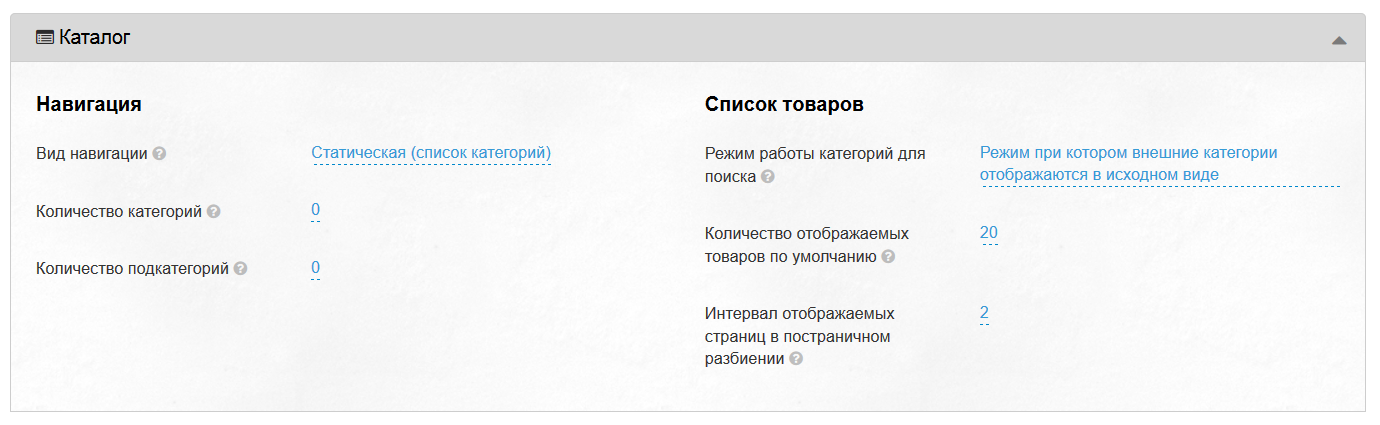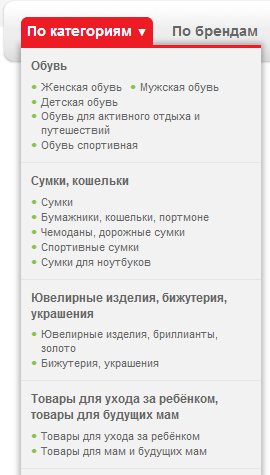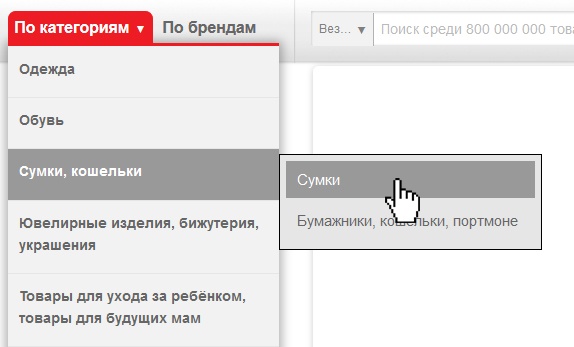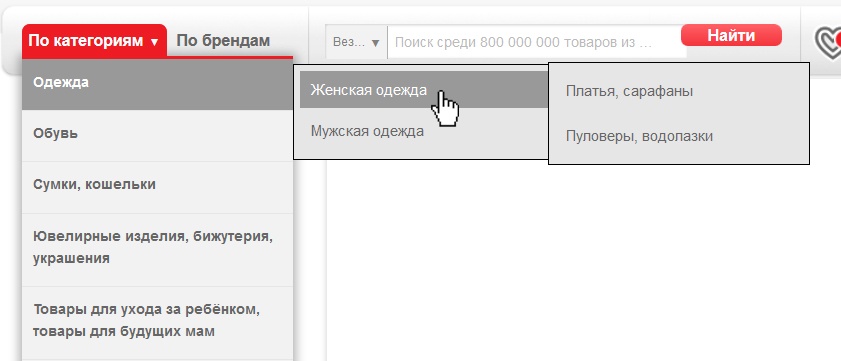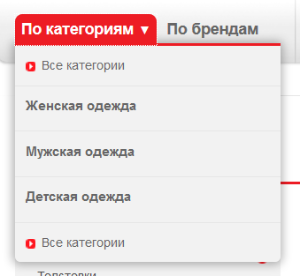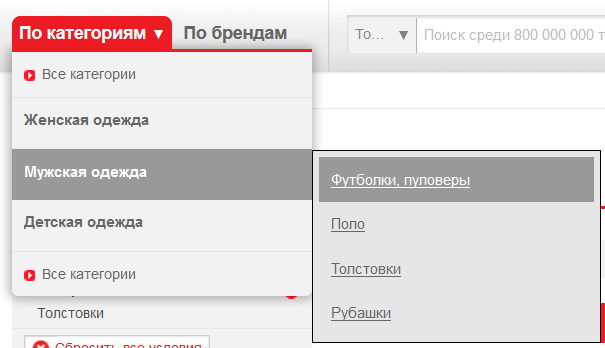...
Расположение в админке: Конфигурация › Конструкция сайта
Чтобы изменить любое значение, кликаем по синей надписи или числу, выбираем нужный параметр и сохраняем выбор нажатием на кнопку с галочкой.
В этом подразделе можно настроить навигацию по каталогу и отображение списка товаров.
Навигация
Вид навигации
Задает поведение меню категорий каталога:
- Статическая (список категорий)
- Выпадающая (два уровня)
- Выпадающая (три уровня)
Статическая (список категорий) | Выпадающая (два уровня) | Выпадающая (три уровня) |
|---|---|---|
| Видно сразу категорию и подкатегории | При наведении на категорию появляется подкатегория. При наведении на подкатегорию доступен только переход в подкатегорию | При наведении на категорию появляется подкатегория. При наведении на подкатегорию появляется подкатегория третьей вложенности. |
Чтобы выбрать нужный вид навигации:
- Кликаем по синей надписи с пунктиром:
- Выбираем из выпадающего списка один из трех видов навигации:
- Сохраняем выбор, нажав кнопку с галочкой:
Количество категорий
Указывается числом. Если указать цифру «ноль» (0), то будут выводиться все категории в меню. По умолчанию стоит значение — 0.
Если указать «3», будет выводиться три первых категории товаров:
Чтобы выбрать нужное количество категорий:
- Кликаем по синей надписи с пунктиром:
- Вводим с клавиатуры число, обозначающее количество показываемых категорий:
- Сохраняем выбор, нажав кнопку с галочкой:
Сразу после сохранения, изменения появятся на сайте.
Количество подкатегорий
Указывается числом. Если указать цифру «ноль» (0), то будут выводиться все подкатегории в меню. По умолчанию стоит значение — 0.
Если указать «4», будет выводиться 4 первых подкатегории товаров:
Чтобы выбрать нужное количество подкатегорий:
- Кликаем по синей надписи с пунктиром:
- Вводим с клавиатуры число, обозначающее количество показываемых подкатегорий:
- Сохраняем выбор, нажав кнопку с галочкой:
Сразу после сохранения, изменения появятся на сайте.
Список товаров
Режим работы категорий для поиска
...